Oglas
Ne tako dolgo nazaj dali smo vam 12 nasvetov, kako prilagoditi namestitev Ubuntuja 12 uporabnih nastavitev, da se bo Ubuntu počutil kot domaPokazali vam bomo nekaj odličnih popravkov, s katerimi lahko dosežete namizni zen. Preberi več . Vendar je od takrat minilo že nekaj časa in pripravili smo še 10 stvari, ki jih lahko storite, da se bo Ubuntu počutil še bolj kot doma.
Teh 10 nasvetov je hitrih in preprostih, zato začnimo!
Namestite TLP
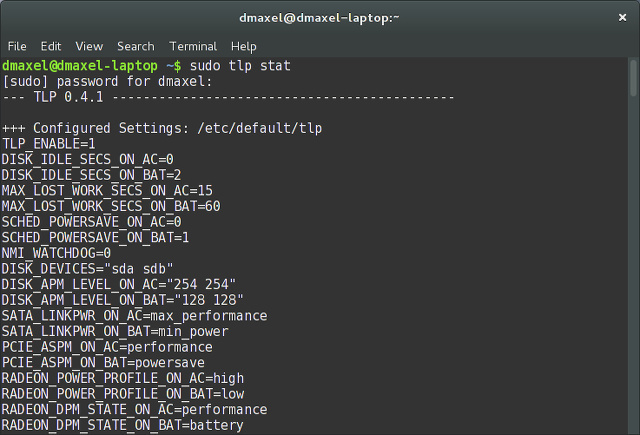
Pred časom smo pokrivali TLP 7 preprostih nasvetov za izboljšanje življenjske dobe baterije vašega prenosnega računalnika LinuxKako lahko iz baterije iztisnete več časa in uživate v resnično prenosni računalniški izkušnji z Linuxom? Preberi več , ki je del programske opreme, ki lahko optimizira vaše nastavitve napajanja, tako da lahko uživate v daljši življenjski dobi baterije. O TLP smo že poglobljeno govorili in dobro je, da ga omenimo tudi na tem seznamu. Če ga želite namestiti, v terminalu zaženite naslednji ukaz:
sudo add-apt-repository -y ppa: linrunner/tlp && sudo apt-get update && sudo apt-get install -y tlp tlp-rdw tp-smapi-dkms acpi-call-tools && sudo tlp start
To bo dodalo potrebno skladišče, posodobilo sezname paketov, tako da bo vključevalo nove pakete, ki jih zagotavlja novo skladišče, namestilo TLP in zagnalo storitev.
Indikator obremenitve sistema
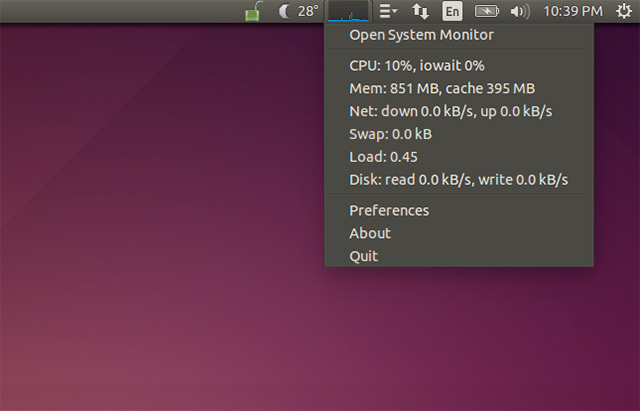
Če na namizje Ubuntu dodate indikator obremenitve sistema, lahko na hiter pogled ugotovite, koliko virov vašega sistema se uporablja. Tega vam ni treba dodati, če ne želite imeti tehničnih grafov na namizju, je pa dober dodatek za tiste, ki jih kaj takega zanima. Namestite ga lahko tako, da zaženete ukaz terminala:
sudo apt-get install indikator-multiload
Nato ga poiščite v pomišljaju in ga zaženite.
Indikator vremena

Ubuntu je včasih ponujal vgrajeni vremenski indikator, a ker je kot hrbtenico prešel na Gnome 3, to ni bilo privzeto vključeno. Namesto tega boste morali namestiti ločen indikator. Namestite ga lahko tako, da zaženete ukaz:
sudo add-apt-repository -y ppa: atareao/atareao && sudo apt-get update && sudo apt-get install -y my-weather-indicator
To bo dodalo še eno skladišče, posodobilo sezname paketov in namestilo indikator. Nato ga poiščite v pomišljaju in ga zaženite.
Namestite Dropbox ali drugo rešitev za shranjevanje v oblaku
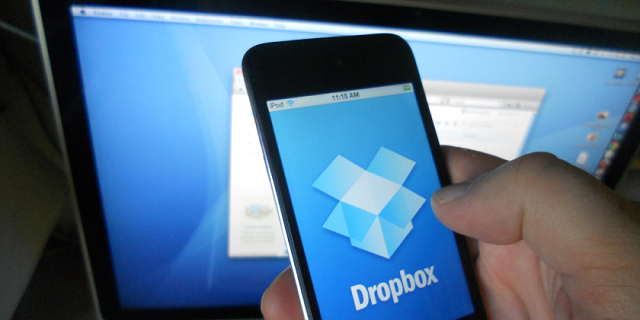
Ena od stvari, ki jo moram namestiti v vse svoje sisteme Linux, je Dropbox. Brez tega se res ne počutim kot doma, predvsem zato, ker so vse moje najpogosteje uporabljene datoteke shranjene v Dropboxu. Namestitev Dropboxa je precej enostavna, vendar zahteva nekaj več kot le preprost ukaz. Preden sploh začnete, morate zagnati ta ukaz, da lahko vidite ikono Dropbox v vrstici z ikonami:
sudo apt-get install libappindicator1
Nato se morate odpraviti na stran za prenos Dropboxa in namestiti datoteko .deb, ki jo prenesete. Zdaj bi morali zagnati Dropbox.
Če ste nekoliko utrujeni od Dropboxa, lahko poskusite uporabiti tudi Copy ali celo OneDrive Kako sinhronizirati datoteke v Ubuntu z OneDriveMicrosoft je pravkar povečal količino brezplačnega prostora za shranjevanje, ki ga dobite z OneDrive, zato ga boste morda želeli uporabiti v svoji najljubši distribuciji Linuxa. Vendar Microsoft nima uradnega odjemalca za Ubuntu. Preberi več . Obe storitvi ponujata brezplačno več prostora za shranjevanje, kar je velik razlog, da razmislite o njihovi uporabi. Priporočam Copy bolj kot OneDrive, ker lahko Copy deluje na vseh distribucijah Linuxa.
Namestite Pidgin in Skype
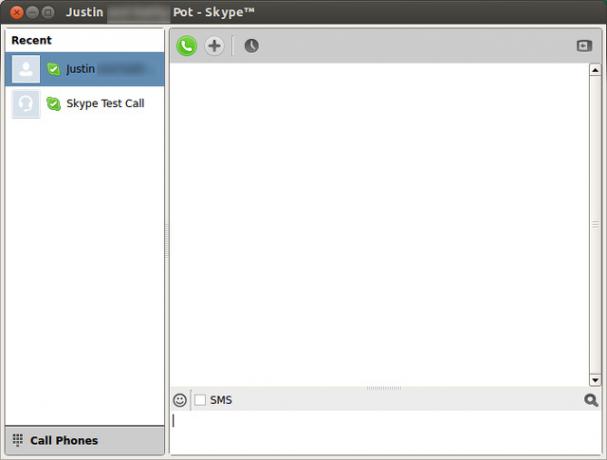
Odlično je ostati povezan s prijatelji in če uporabljate neposredna sporočila, imate srečo. Pidgin in Skype sta v Linuxu precej dobra in se lahko povežeta z vsemi večjimi omrežji. Namestitev Pidgina je tako enostavna kot izvajanje ukaza sudo apt-get install pidgin. Namestitev Skypea je prav tako enostavna – samo odpreti se morate na stran za prenos Skypea in dobiti datoteko .deb pod Ubuntu 12.04 multiarch.
Odstranite indikator tipkovnice
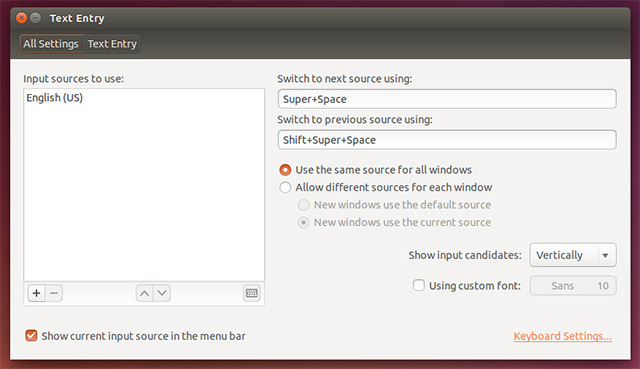
Ko se indikator tipkovnice prikaže na namizju, je lahko za nekatere moteče. Za angleško govoreče prikazuje samo »EN« in je potencialno moteče, ker veliko ljudi nima potrebe po spreminjanju razporeditve tipkovnic ali opomnitvi, da govorijo angleško. Če želite odstraniti indikator, izberite Sistemske nastavitve, nato Vnos besedila in nato počistite polje »Prikaži trenutni vir vhoda v menijski vrstici«.
Vrni klasični meni

Preden je Ubuntu prešel na Unity, je kot privzeto namizno okolje uporabljal Gnome 2. To je vključevalo preprost meni za dostop do nameščenih aplikacij, ki so imeli kategorije, kot so igre, pisarna, internet in drugo. Ta "klasični meni" lahko dobite nazaj z drugim preprostim paketom. Za namestitev zaženite ukaz:
sudo add-apt-repository -y ppa: diesch/testing && sudo apt-get update && sudo apt-get install -y classicmenu-indicator
Namestite Flash in Java
Medtem ko sem v prejšnjem članku z nasveti omenil namestitev kodekov in Silverlight, bi verjetno moral vključena Flash in Java, saj sta tudi glavna vtičnika, ki jih ljudje potrebujejo, čeprav so včasih lahko pozabljen. Če želite namestiti oba, zaženite ukaz:
sudo add-apt-repository -y ppa: webupd8team/java && sudo apt-get update && sudo apt-get install oracle-java7-installer flashplugin-installer
Za namestitev Jave je potrebno dodatno skladišče, ker Ubuntu ne vključuje več lastniškega različico (ki jo večina ljudi priporoča za najboljšo funkcionalnost), ampak samo odprtokodni OpenJDK izvajanje.
Namestite VLC
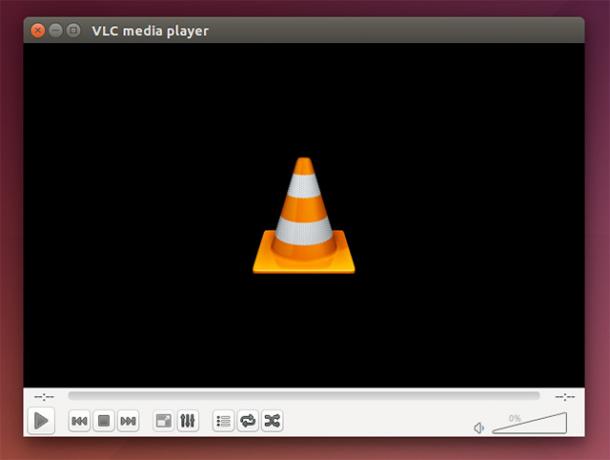
Privzeti medijski predvajalnik Totem je precej dober, vendar se za pravilno delovanje zanaša na ločeno nameščene kodeke. Osebno priporočam, da namestite medijski predvajalnik VLC, saj vključuje vse kodeke in podpira skoraj vsak medijski format pod soncem. Če ga želite namestiti, samo zaženite ukaz sudo apt-get install vlc.
Namesti PuTTY (ali ne)
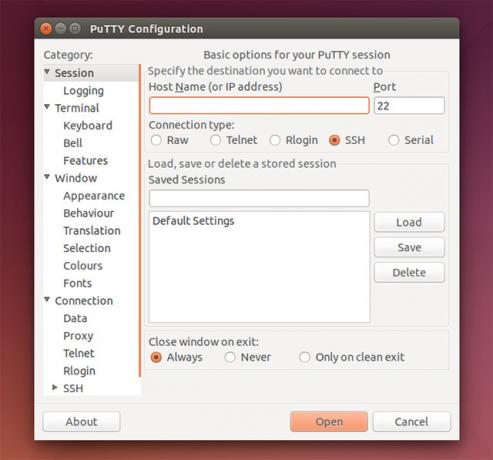
Nazadnje, če ste uporabili PuTTY za vse svoje potrebe SSH, imate dve možnosti: namestite PuTTY za Linux ali preprosto uporabite terminal neposredno. Namestitev PuTTY se lahko izvede z ukazom sudo apt-get install kit če ga želite namestiti s terminalom. Vendar neposrednega ni potrebujejo da ga namestite, saj se lahko z ukazom povežete s katerim koli oddaljenim gostiteljem ssh uporabniško [email protected], kjer zamenjate »uporabniško ime« z uporabniškim imenom, s katerim se želite povezati, in »this.domain.here« zamenjate z dejanskim imenom domene ali naslovom IP gostitelja – oboje deluje.
Katere so vaše priporočene nastavitve?
S temi dodatnimi 10 popravki bi se morali počutiti kot doma v svoji namestitvi Ubuntuja, ki lahko zlahka izboljša ali pokvari vašo izkušnjo Linuxa. Obstaja toliko različnih načinov, kako prilagoditi svojo izkušnjo, da bo ustrezala vašim potrebam; samo se moraš ozreti naokoli, da vidiš, kaj želiš.
Katere druge popravke in priporočila lahko delite z bralci? Sporočite nam v komentarjih!
Zasluge za slike: Domači predpražnik Preko Shutterstocka
Danny je študent na Univerzi v Severnem Teksasu, ki uživa v vseh vidikih odprtokodne programske opreme in Linuxa.


